PC 内の不要な一時ファイル(Temp フォルダ)を削除するツール

Windows PC の一時ファイルを一括削除することができるユーティリティ。実行するだけで、Windows の Temp フォルダと、ユーザーの Temp フォルダ内の古い不要な一時ファイルを自動的に削除します。
EraseTemp の概要
EraseTemp は、コンピュータから古い一時ファイルを自動的に削除するユーティリティです。
EraseTemp の機能
EraseTemp の主な機能です。
| 機能 | 概要 |
|---|---|
| メイン機能 | Temp フォルダを削除する |
| 機能詳細 | ・ユーザーの Temp フォルダを削除 ・Windows の Temp フォルダを削除 |
一時ファイルを一括削除します
EraseTemp は、Windows コンピュータに蓄積する一時ファイルを自動的に一括削除することができるツールです。
PC 内の多数の肥大化した一時ファイル(Temp フォルダ)を削除することで、ハードドライブの空き容量を増やし、PC の安定性などの問題を回避することができます。使い方はかんたんで、ダウンロードした実行ファイルを実行するだけです。
アプリを実行するだけで Temp フォルダを削除します
EraseTemp を実行すると、Windows の Temp フォルダおよび、ユーザーの Temp フォルダ内の一日以上経過した古いファイル(ダンプファイルを含む)を削除します。
上級者向けのコマンドラインオプションを使用して、任意のフォルダ内の任意の日数の古いファイルを削除したり、正規表現に一致するファイルを削除することもできます。
PC 内の不要な一時ファイルを削除するツール
EraseTemp は、実行するだけで古い一時ファイルを一括削除できる、初心者でも使いやすい軽量なソフトウェアです。アプリを実行すると、削除されたファイルとフォルダの総数、スキップされたファイル数やのエラーが表示されます。
機能
- ユーザーの Temp フォルダを削除
- Windows の Temp フォルダを削除
- コマンドラインオプション
使い方
インストール
1.インストール方法
EraseTemp はインストール不要で使用できます。
- ダウンロードした ZIP ファイルを解凍し、「EraseTemp.exe」ファイルを実行するとアプリケーションを起動できます。
基本的な使い方
1.Temp フォルダ内のファイルを削除する
EraseTemp をはじめて実行すると、「プログラムはテストモードで開始されます。 実際にファイルを削除せずにプログラムが実行されます。 続けますか?」といった確認画面が表示されます。
- [はい]をクリックすると、テストモードで実行されます。
- 再度 EraseTemp を実行すると、ファイルが削除される本来のモードで実行できます。
- スキップされたファイルは青、アクセスが拒否されたファイルは赤で表示されます。
- 削除が完了すると、結果が表示されます。
メニュー
1.Tools メニュー
・Check for updates every month:毎月更新を確認する
・Run at logon:ログオン時に実行する

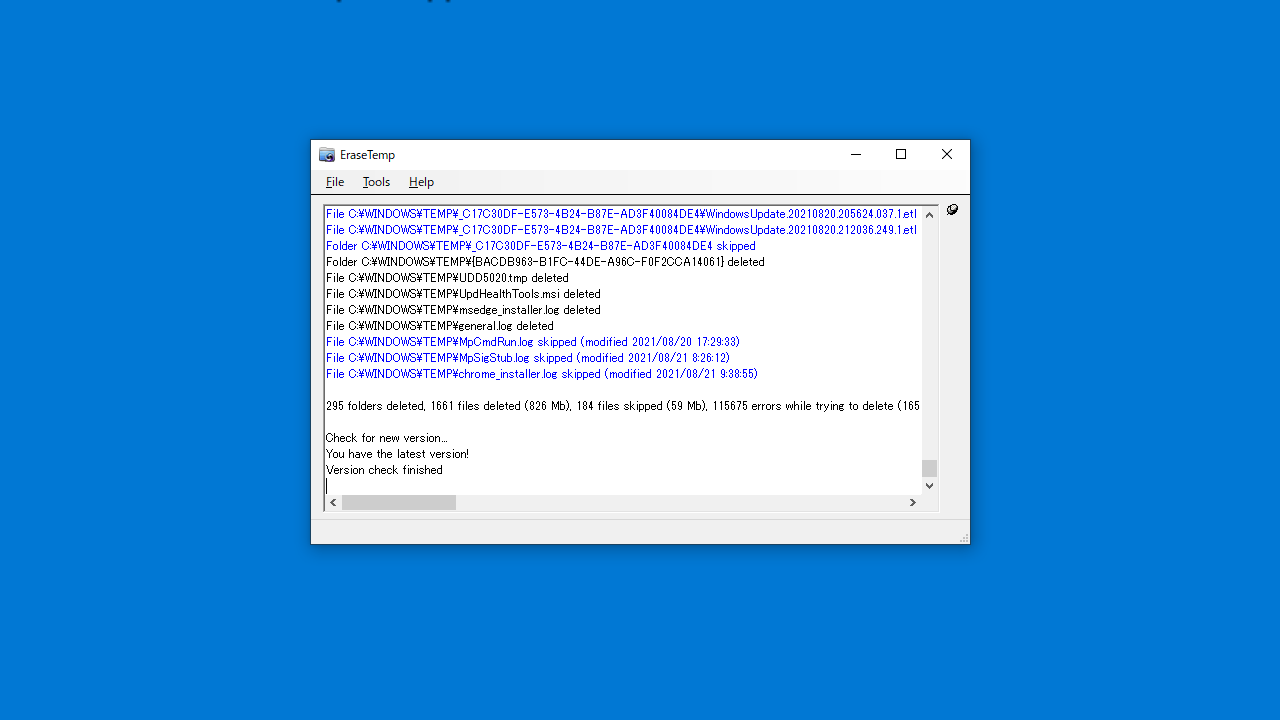
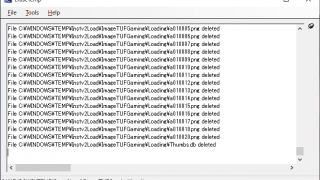
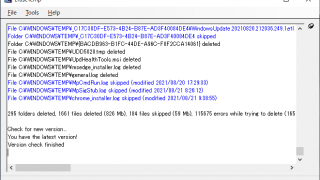
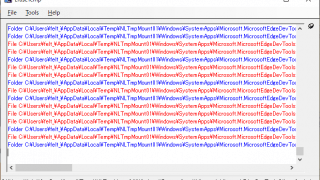
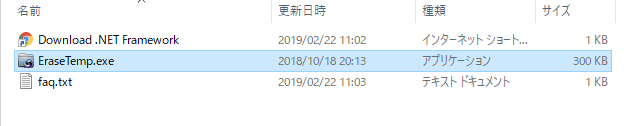
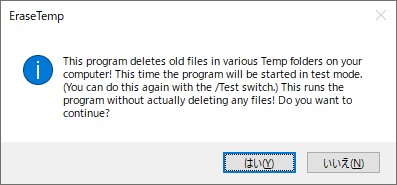
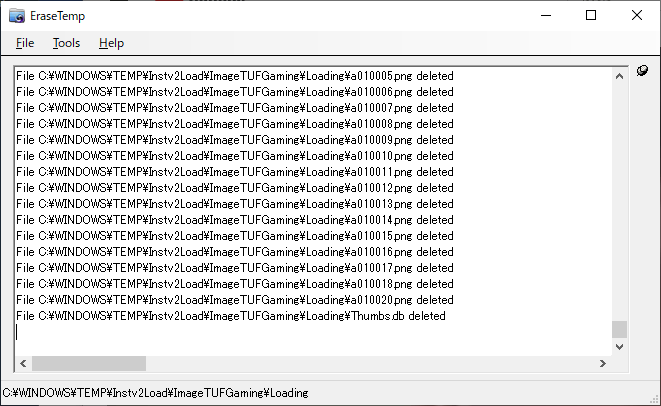
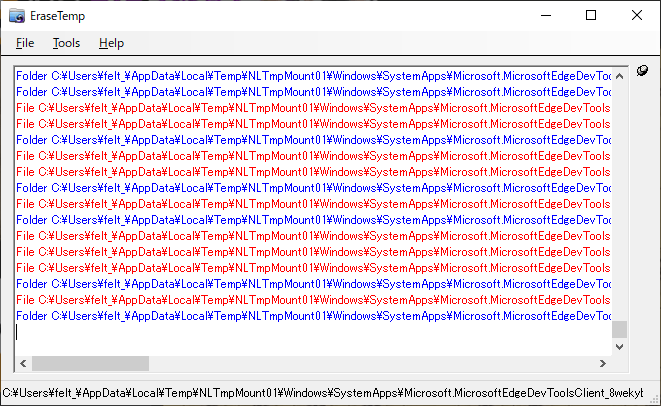
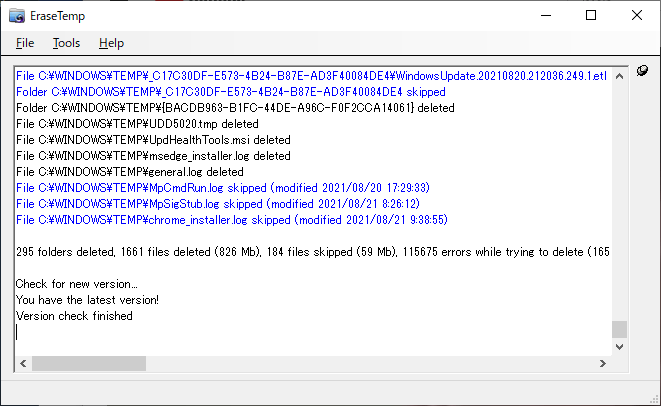
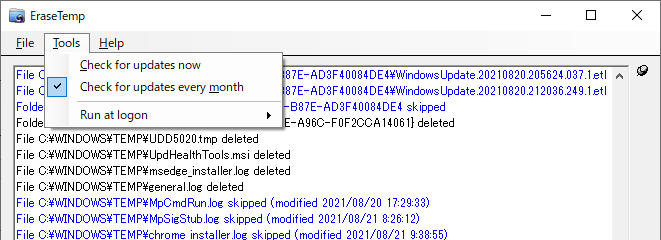
EraseTemp は、どなたでも無料で使用できます。